Directives complètes pour extraire facilement des Blu-ray en MKV
Avez-vous besoin d'extraire vos Blu-ray ordinaires ou même la 3D Blu-ray vers MKV, mais vous avez besoin de savoir comment? Vous êtes béni de trouver cet article, car vous obtiendrez sûrement la solution dont vous avez besoin et que vous pourrez facilement acquérir. Cet article contient des directives complètes sur l'exécution parfaite du processus d'extraction, en utilisant les meilleurs outils d'extraction Blu-ray actuels. De plus, permettez-nous de vous fournir quelques conseils dignes de suivre lors de l'extraction de vos films Blu-ray. Heureusement que vous n'aurez pas besoin d'être un expert pour assimiler tous les apprentissages ici, car ils sont faits pour les débutants. Et donc, pour aller droit au but, commençons à apprendre en lisant le contenu ci-dessous.
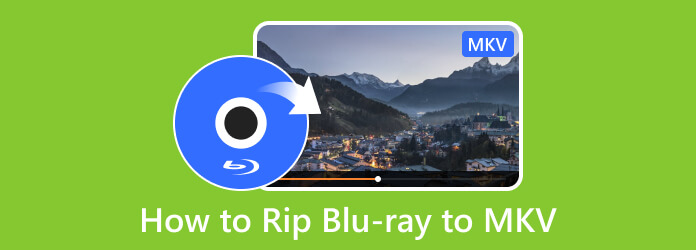
Partie 1. Meilleur moyen d'extraire des Blu-ray en MKV
Permettez-nous de vous fournir le meilleur convertisseur Blu-ray vers MKV qui peut facilement extraire vos Blu-ray réguliers et 3D au format de sortie souhaité, le Tipard Blu-ray Convertisseur. Il s'agit d'un ripper dédié aux Blu-ray et aux DVD doté de nombreuses fonctionnalités exceptionnelles, telles qu'un convertisseur et un ensemble d'outils dans sa boîte à outils. En plus d'être un ripper multifonctionnel, c'est aussi un ripper multiplateforme que vous pouvez installer sur un ordinateur Windows et Mac. En attendant, vous pouvez vous assurer que quel que soit le format que vous souhaitez pour votre sortie, vous l'aurez sûrement car il prend en charge tous les formats populaires et 500 autres. Les formats numériques qu'il prend en charge sont, bien sûr, MKV, MOV, MP4, FLV, AVI, WMV, et même ceux pour des appareils comme Apple, Android, TV, Chrome, et bien d'autres. De plus, extrayez et convertissez en même temps votre Blu-ray en MKV sans perte de qualité, 30 fois plus rapidement puisque ce logiciel est alimenté par la technologie d'accélération.
Maintenant, supposons que vous soyez curieux de connaître les outils proposés par sa boîte à outils. Dans ce cas, vous serez heureux d'y voir un compresseur vidéo, un créateur de GIF, un amplificateur vidéo, un créateur 3D et un éditeur de métadonnées multimédia. Pas étonnant qu'il soit placé comme le meilleur éventreur, n'est-ce pas ? Par conséquent, examinons les étapes à suivre pour utiliser cet incroyable extracteur pour extraire et convertir vos Blu-ray.
Étape 1Tout d'abord, vous devrez télécharger ce meilleur logiciel d'extraction sur votre ordinateur. Veuillez cliquer sur le download boutons ci-dessous pour vous aider rapidement dans cette partie. Après le téléchargement, veuillez suivre le processus d'installation sécurisé qui s'affiche, puis exécutez ce Blu-ray en MKV librement.
Étape 2Une fois que vous atteignez l'interface principale du logiciel, vous serez présenté sur son Gratuit page. C'est maintenant le moment idéal pour insérer le Blu-ray sur votre lecteur de disque, puis cliquez sur le Charger Blu-ray et téléchargez le Blu-ray que vous avez inséré. Aussi, vous pouvez cliquer sur le Ajouter au centre ou faites glisser le Blu-ray au centre pour importer alternativement les fichiers.
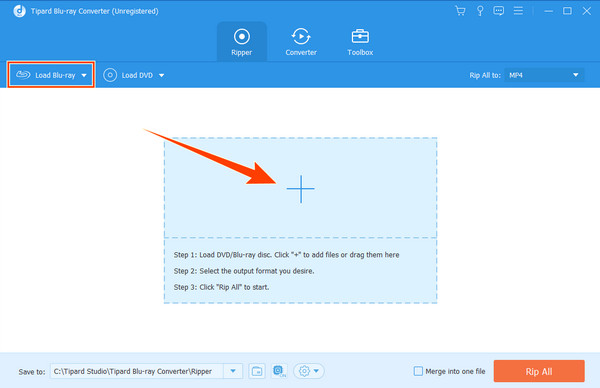
Étape 3Lorsque le fichier Blu-ray est déjà préparé sur l'interface, cliquez sur le menu déroulant flèche bouton à la fin du fichier chargé ou celui de la Extraire tout en section. Ensuite, dans la nouvelle fenêtre affichée, sélectionnez le format MKV et cliquez sur la résolution souhaitée à droite.
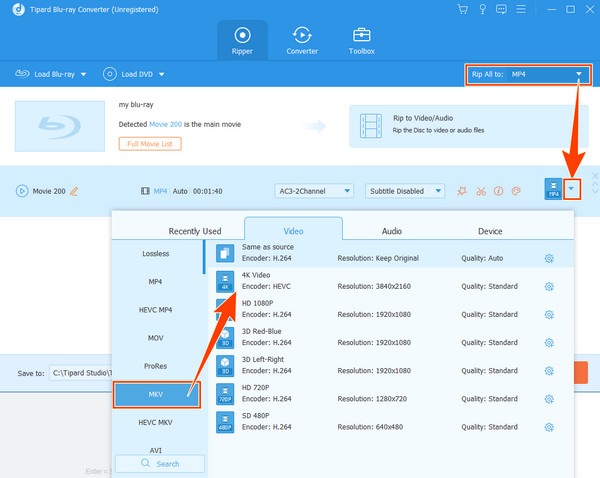
Étape 4Avant de transformer votre dossier Blu-ray en vidéo MKV, vous pouvez le modifier en améliorant, en coupant ou en ajoutant un filigrane. Vous pouvez choisir parmi les étoile, ciseaux, et Peinture icônes que vous voyez dans la vignette. Supposons que vous souhaitiez ajouter un filigrane. Dans ce cas, cliquez sur le Étoile icône, puis Filigrane languette.
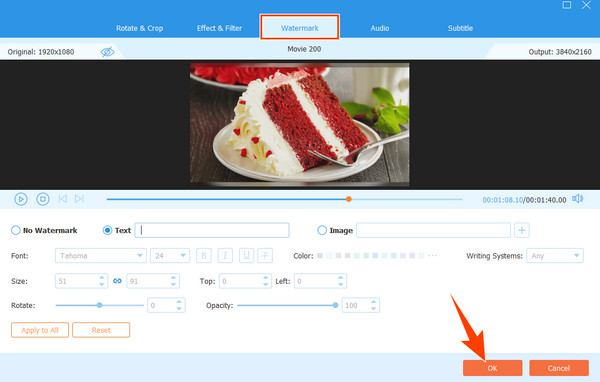
Étape 5Lorsque tout est bon pour l'extraction, vous pouvez ajuster et décider d'un dossier de destination pour votre sortie. Si c'est le cas, cliquez sur le flèche bouton dans le Ajouter à la section et choisissez le Parcourir et sélectionner un dossier options pour choisir un dossier. Ensuite, enfin, vous pouvez maintenant cliquer sur le Extraire tout bouton pour commencer le processus d'extraction.
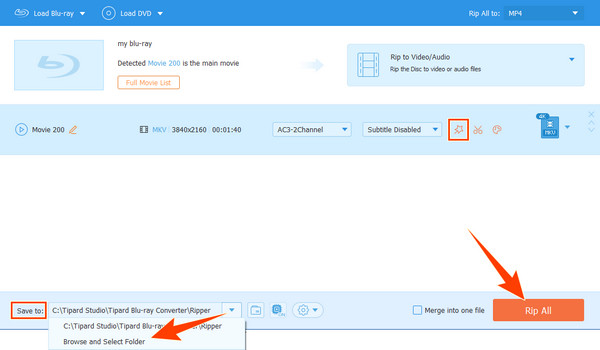
Partie 2. Ripper Blu-ray en MKV à l'aide de HandBrake
Une autre façon pratique et étonnante d'extraire des Blu-ray en MKV est HandBrake. Handbrake est un programme de montage vidéo gratuit et open-source fourni avec un ripper puissant. Il peut extraire des Blu-ray, des DVD, des dossiers et des fichiers image ISO non seulement en MKV, mais également en MP4, M4V et d'autres appareils tels que Apple TV, iPhone, iPad et Android. De plus, il vous propose des préréglages personnalisés pour les pistes, les filtres, les formats, etc. De plus, c'est aussi un logiciel qui fonctionne sur les appareils Mac, Windows et Linux. Cependant, pour un débutant dans le montage vidéo et l'extraction de Blu-ray, vous pourriez trouver HandBrake un peu plus lourd à gérer. Par conséquent, voici les étapes que vous pouvez suivre.
Étape 1Installez HandBrake sur votre ordinateur et lancez-le. Ensuite, importez d'abord votre fichier Blu-ray en le faisant glisser et en le déposant au centre de l'interface.
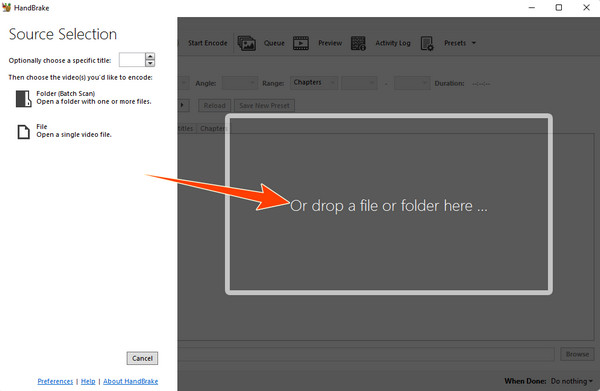
Étape 2Lorsque le fichier est déjà sur l'interface, cliquez sur le flèche bouton du Preset option, puis sélectionnez Matroska pour avoir les options d'encodeur MKV. Après cela, choisissez le MKV également dans le Format .
Étape 3Ensuite, quand tout est réglé, cliquez sur le Démarrer Encode bouton pour commencer le processus d'extraction et de conversion. Cliquez ici pour savoir comment convertir Blu-ray en MP4.
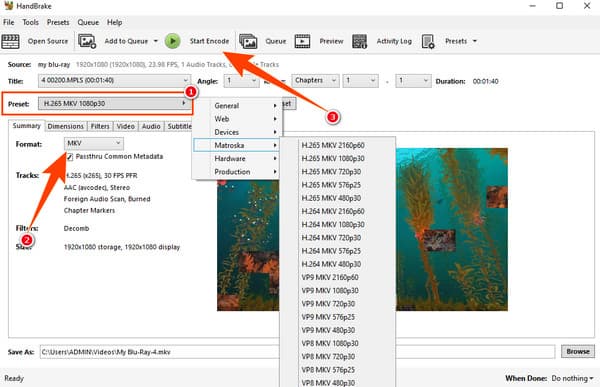
Avantages:
- • Il est livré avec une interface simple.
- • Il offre un aperçu en direct.
- • Vous pouvez l'utiliser pour la conversion par lots.
- • Outil multi-plateforme et multifonctionnel.
Inconvénients:
- • Il a des préréglages difficiles à naviguer.
- • Les formats qu'il prend en charge sont limités.
- • Le processus d'extraction et de conversion prend plus de temps.
Partie 3. Conseils pour extraire des Blu-ray
Voici quelques conseils lors de l'extraction de Blu-ray que vous pouvez apporter avec votre tâche.
- Lors de l'extraction de Blu-ray ISO vers MKV, ayez une copie de sauvegarde.
- Assurez-vous de ne transcoder les Blu-ray qu'avec un logiciel fiable.
- Rippez le contenu Blu-ray lentement mais sûrement.
Partie 4. FAQ sur l'extraction de Blu-ray en MKV
Qu'est-ce qu'un format MKV a?
Le format MKV est un conteneur de fichiers vidéo qui prend en charge un nombre illimité de métadonnées, de sous-titres, d'audio et d'images.
Le MKV est-il bon pour mes films Blu-ray 3D ?
Oui, le format MKV est bon pour les films 3D. Ce format peut prendre en charge le codec vidéo Multiview ou MVC utilisé par les Blu-ray 3D.
Puis-je transcoder le Blu-ray en MKV sur Mac ?
Oui. Utilisez le Tipard Blu-ray Convertisseur pour extraire vos Blu-ray au format MKV sur votre Mac. Pour ce faire, installez la version Mac de ce logiciel sur votre ordinateur et téléchargez le Blu-ray que vous avez inséré sur votre Mac en cliquant sur le bouton "Plus" icône. Réglez la sortie sur MKV, puis cliquez sur le Extraire tout .
Conclusion
Voilà, les deux meilleures façons de transformer votre Blu-ray vers MKV vidéos rapidement. Ayez suffisamment de temps pour saisir toutes les directives et astuces présentées dans cet article et appliquez-les à votre tâche en temps réel. D'un autre côté, si vous essayez toujours de décider sur quel logiciel d'extraction vous pouvez compter, vous pouvez toujours opter pour l'outil le plus convivial et le plus puissant avec plus de fonctions, qui est le Tipard Blu-ray Convertisseur.







